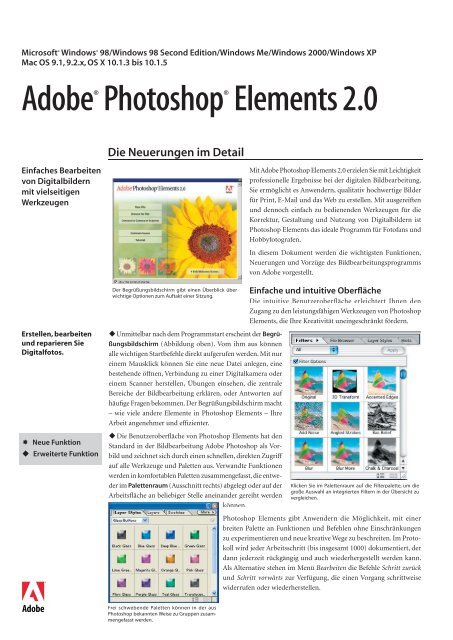PDF: 1.079 KB / 7 Seiten - Adobe
PDF: 1.079 KB / 7 Seiten - Adobe
PDF: 1.079 KB / 7 Seiten - Adobe
Sie wollen auch ein ePaper? Erhöhen Sie die Reichweite Ihrer Titel.
YUMPU macht aus Druck-PDFs automatisch weboptimierte ePaper, die Google liebt.
Microsoft ® Windows ® 98/Windows 98 Second Edition/Windows Me/Windows 2000/Windows XP<br />
Mac OS 9.1, 9.2.x, OS X 10.1.3 bis 10.1.5<br />
1<br />
<strong>Adobe</strong> ® Photoshop ® Elements 2.0<br />
Die Neuerungen im Detail<br />
Einfaches Bearbeiten<br />
von Digitalbildern<br />
mit vielseitigen<br />
Werkzeugen<br />
Erstellen, bearbeiten<br />
und reparieren Sie<br />
Digitalfotos.<br />
Neue Funktion<br />
u Erweiterte Funktion<br />
Der Begrüßungsbildschirm gibt einen Überblick über<br />
wichtige Optionen zum Auftakt einer Sitzung.<br />
u Unmittelbar nach dem Programmstart erscheint der Begrüßungsbildschirm<br />
(Abbildung oben). Vom ihm aus können<br />
alle wichtigen Startbefehle direkt aufgerufen werden. Mit nur<br />
einem Mausklick können Sie eine neue Datei anlegen, eine<br />
bestehende öffnen, Verbindung zu einer Digitalkamera oder<br />
einem Scanner herstellen, Übungen einsehen, die zentrale<br />
Bereiche der Bildbearbeitung erklären, oder Antworten auf<br />
häufige Fragen bekommen. Der Begrüßungsbildschirm macht<br />
– wie viele andere Elemente in Photoshop Elements – Ihre<br />
Arbeit angenehmer und effizienter.<br />
u Die Benutzeroberfläche von Photoshop Elements hat den<br />
Standard in der Bildbearbeitung <strong>Adobe</strong> Photoshop als Vorbild<br />
und zeichnet sich durch einen schnellen, direkten Zugriff<br />
auf alle Werkzeuge und Paletten aus. Verwandte Funktionen<br />
werden in komfortablen Paletten zusammengefasst, die entweder<br />
im Palettenraum (Ausschnitt rechts) abgelegt oder auf der<br />
Arbeitsfläche an beliebiger Stelle aneinander gereiht werden<br />
können.<br />
Mit <strong>Adobe</strong> Photoshop Elements 2.0 erzielen Sie mit Leichtigkeit<br />
professionelle Ergebnisse bei der digitalen Bildbearbeitung.<br />
Sie ermöglicht es Anwendern, qualitativ hochwertige Bilder<br />
für Print, E-Mail und das Web zu erstellen. Mit ausgereiften<br />
und dennoch einfach zu bedienenden Werkzeugen für die<br />
Korrektur, Gestaltung und Nutzung von Digitalbildern ist<br />
Photoshop Elements das ideale Programm für Fotofans und<br />
Hobbyfotografen.<br />
In diesem Dokument werden die wichtigsten Funktionen,<br />
Neuerungen und Vorzüge des Bildbearbeitungsprogramms<br />
von <strong>Adobe</strong> vorgestellt.<br />
Einfache und intuitive Oberfläche<br />
Die intuitive Benutzeroberfläche erleichtert Ihnen den<br />
Zugang zu den leistungsfähigen Werkzeugen von Photoshop<br />
Elements, die Ihre Kreativität uneingeschränkt fördern.<br />
Klicken Sie im Palettenraum auf die Filterpalette, um die<br />
große Auswahl an integrierten Filtern in der Übersicht zu<br />
vergleichen.<br />
Photoshop Elements gibt Anwendern die Möglichkeit, mit einer<br />
breiten Palette an Funktionen und Befehlen ohne Einschränkungen<br />
zu experimentieren und neue kreative Wege zu beschreiten. Im Protokoll<br />
wird jeder Arbeitsschritt (bis insgesamt 1000) dokumentiert, der<br />
dann jederzeit rückgängig und auch wiederhergestellt werden kann.<br />
Als Alternative stehen im Menü Bearbeiten die Befehle Schritt zurück<br />
und Schritt vorwärts zur Verfügung, die einen Vorgang schrittweise<br />
widerrufen oder wiederherstellen.<br />
Frei schwebende Paletten können in der aus<br />
Photoshop bekannten Weise zu Gruppen zusammengefasst<br />
werden.
Jederzeit Sofortzugriff<br />
auf Hilfestellungen.<br />
Lernen und Wachsen<br />
Obwohl einfach in der Handhabung, bietet Photoshop Elements ein breites Spektrum an ausgereiften Funktionen.<br />
Das neue, zentral strukturierte Hilfesystem steht Ihnen jederzeit zur Seite, ohne dabei dem kreativen<br />
Prozess im Weg zu sein. Diese Kombination aus vielseitigen professionellen Bearbeitungsmöglichkeiten auf der<br />
einen und einfacher Bedienbarkeit auf der anderen Seite regt den Anwender dazu an, sein kreatives Potenzial<br />
immer weiter auszuschöpfen. Da Photoshop Elements außerdem auf der Technologie und Benutzeroberfläche<br />
von Photoshop aufbaut, sind sowohl Dateien als auch Wissen vollständig austauschbar.<br />
u Die Schritt-für-Schritt-Anweisungen der Rezepte (rechts) regen die<br />
Fantasie an. Bei den darin erörterten Bearbeitungsaufgaben gehen der<br />
Wechsel von Werkzeugen und die Auswahl von Menübefehlen automatisch<br />
vonstatten. Ein Klick auf die Abspielschaltfläche in einem Rezept<br />
bewirkt, dass das Programm eine Aufgabe für den Anwender ausführt.<br />
Neu hinzugekommen sind in Version 2.0 eine Auflistung inhaltlich<br />
verwandter Rezepte und ein überarbeitetes Format.<br />
Das neue Glossar gibt leicht verständliche Erklärungen zu Begriffen<br />
aus der digitalen Bildbearbeitung und zu Computern. An vielen Stellen<br />
wird durch Verknüpfungen direkt auf dieses Glossar verwiesen.<br />
In Dialogfeldern mit vielen Optionen finden sich Dialogtipps. Diese<br />
leicht verständlichen Erklärungen und Anweisungen geben zur aktuellen<br />
Situation Hilfestellungen und Tipps.<br />
Smart Messages helfen dem Anwender im Umgang mit dem Programm<br />
und/oder beheben automatisch Problemfälle. Taucht in einer<br />
Fehlermeldung ein unbekannter Begriff auf, hilft ein direkter Link zum<br />
Glossar (siehe oben). Durch Klick auf die OK-Schaltfläche wird das<br />
angesprochene Problem vom Programm bereinigt. So tragen Smart<br />
Messages dazu bei, Fehler zu beheben, ohne von Ihnen Expertenwissen<br />
in Sachen Bildbearbeitung zu verlangen.<br />
u Die Hinweise-Palette bietet praktische Illustrationen und Tipps zum gerade aktivierten Werkzeug. Sie<br />
geben Anregungen und fördern die Kreativität des Anwenders. Wird der Mauszeiger über ein Werkzeug oder<br />
eine Palette gefahren, passt sich das Hinweise-Fenster an das aktuelle Bedienelement an.<br />
Wenn Sie eine Frage zu einem Werkzeug, einem Begriff oder einer Palette haben, können Sie einen Kernbegriff<br />
in das Hilfe-Eingabefeld auf der Werkzeugleiste eingeben. Angezeigt werden dann relevante Verweise zum<br />
Glossar, zur Programmhilfe und den Rezepten. Ein Klick auf einen<br />
Treffer aus der Liste führt Sie zur gewünschten Information.<br />
2<br />
Effiziente Verwaltung von Dateien<br />
<strong>Adobe</strong> Photoshop Elements verfügt über eine Reihe Zeit<br />
sparender Werkzeuge zur Dateiverwaltung:<br />
u Stapelverarbeitung (im Menü Datei) ermöglicht<br />
eine oder mehrere Änderungen an einer Gruppe von<br />
Bildern ohne großen Aufwand. So lassen sich verwirrende<br />
Bezeichnungen von Digitalkameras in aussagekräftige<br />
Dateinamen umwandeln, eine Bildsammlung<br />
für den Einsatz im Web verkleinern oder Dateien<br />
konvertieren – alles mit einem Klick.<br />
Mit dem Zuordnungs-Manager für Grafikdateien<br />
(nur Windows) können Photoshop Elements Dateien<br />
bestimmten Typs fest zugewiesen werden, so dass<br />
immer dieses Programm bei Doppelklick geladen<br />
wird. Diese Option ist dann besonders hilfreich, wenn<br />
Sie mit verschiedenen Bildbearbeitungs-Programmen<br />
arbeiten.<br />
Alle Komponenten der Programmhilfe sind miteinander verknüpft<br />
und jederzeit abrufbar.
Verwalten und<br />
organisieren Sie Bilddateien<br />
komfortabler<br />
und effizienter.<br />
Korrigieren Sie schnell<br />
Mängel, experimentieren<br />
Sie mit Dunkelkammer-<br />
Techniken, und erstellen<br />
Sie hochwertige Fotos.<br />
u Der erweiterte Datei-Browser<br />
ist ein effizientes Werkzeug für die<br />
Verwaltung von Dateien. Ohne eine<br />
Datei öffnen zu müssen, können in<br />
diesem Fenster Bilder einzeln oder<br />
gruppenweise umbenannt oder<br />
gedreht werden. Außerdem lassen sich<br />
von hier aus Bilder in Ordner ablegen<br />
oder wichtige Metadaten abrufen.<br />
Wurde ein Foto mit einer Digitalkamera<br />
aufgenommen, werden in einem<br />
speziellen Bereich des Datei-Browsers<br />
sämtliche EXIF-Daten angezeigt. Die<br />
Miniaturansichten der Grafikdateien<br />
können auf klein, mittel oder groß<br />
gestellt oder nach Name, Datum,<br />
Größe oder anderen Eigenschaften<br />
sortiert werden. Ferner kann die Art<br />
der Informationen über die Miniaturen<br />
kontrolliert werden.<br />
Dateien vorab betrachten, öffnen und verwalten oder Metadaten zu Bildern abrufen<br />
– alles mit Hilfe des erweiterten Datei-Browsers.<br />
Mehr aus Digitalbildern machen<br />
Photoshop Elements ist die ideale Software für Digitalfotos, ganz gleich, aus welcher Quelle sie stammen.<br />
Das Programm verfügt nicht nur über leistungsstarke Werkzeuge für die schnelle, einfache Korrektur von<br />
Mängeln auf Fotos, sondern auch für deren Bearbeitung oder Aufbereitung für unterschiedliche Medien.<br />
3<br />
Im Quick Fix-Fenster werden wichtige Korrekturwerkzeuge zusammengefasst. Tipps geben immer<br />
den passenden Ratschlag zu deren richtigem Einsatz.<br />
Die Optimierung von Helligkeit, Farbe, Fokus und Drehung wird weiter vereinfacht: mit dem Quick Fix-<br />
Dialog. Dort sind all die Werkzeuge vereint, die Sie zur Bearbeitung von Fotos benötigen. Die praktischen<br />
Tipps erklären die verschiedenartigen Optionen, so dass Sie immer das richtige Werkzeug für die jeweilige<br />
Aufgabe einsetzen. Direkt von diesem Dialogfeld aus können außerdem falsch oder versehentlich ausgeführte<br />
Schritte rückgängig gemacht werden.
u Variationen (im Menü<br />
Überarbeiten > Farbe) beheben<br />
Unstimmigkeiten bei Farbe<br />
und Belichtung. Per Klick auf<br />
die Miniaturansichten mit den<br />
besten Einstellungen kann die<br />
gewünschte Variation gewählt<br />
werden. Weil jede Wahl wieder<br />
rückgängig gemacht werden kann,<br />
hat der Anwender stets die volle<br />
Kontrolle über die vielfältigen<br />
Optionen. Auch hier stehen Tipps<br />
mit Informationen zum richtigen<br />
Einsatz zur Seite.<br />
Über das Dialogfeld Einzelbild<br />
aus Video (im Menü Datei ><br />
Importieren) können Sie Standbilder<br />
aus Videodateien entnehmen.<br />
Photoshop Elements unterstützt die gleichen gängigen Videoformate wie der Windows Media Player unter<br />
Windows und QuickTime unter Macintosh.<br />
Bild gerade ausrichten und freistellen (im Menü Bild > Drehen) ist ein Zeit sparender Befehl, der ein schief<br />
eingescanntes Foto automatisch dreht und beschneidet.<br />
Der Rote-Augen-Pinsel entfernt mühelos die oft durch den Einsatz von Blitzlicht auftretende Reflexion in<br />
Augen. Der Rotstich (bei einigen Tieren auch Grünstich) wird so bereinigt, dass die Natürlichkeit der Augen<br />
erhalten bleibt.<br />
u Die Funktion Photomerge (im Menü Datei) verbindet durch Änderung der Größe und Lage mehrere<br />
Bilder zu einem Panoramafoto. Photomerge bietet nun zusätzlich Optionen für Feineinstellung und unterstützt<br />
größere Dateien.<br />
u Bildpaket (im Menü Datei) spart Zeit und geht mit teurem Fotopapier sparsam um, da mehrere Aufnahmen<br />
unterschiedlicher Größe auf einem Blatt angeordnet werden können. So entsteht auch auf Tintenstrahldruckern<br />
ein Ausdruck in hochwertiger Qualität.<br />
Eine weitere Option in diesem Zusammenhang ist Kontaktabzug, eine praktische Übersicht über eine Gruppe<br />
von Fotos, die in verkleinerter Form auf einem Bogen aneinander gereiht werden.<br />
Leistungsfähige Werkzeuge eröffnen kreative Potenziale<br />
Photoshop Elements 2.0 ist Teil von <strong>Adobe</strong>s<br />
Entwicklung vielseitiger, innovativer und<br />
gleichzeitig einfach zu bedienender Werkzeuge<br />
für digitale Bildbearbeitung. Sie sind<br />
so konzipiert, dass Sie beim Experimentieren<br />
mit ausgereiften Kreativ-Werkzeugen<br />
immer weiter dazulernen.<br />
u Versehen Sie Bilder mit einer künstlerischen<br />
Note dank Pinseln, die Kunstrichtungen<br />
nachahmen: Dazu zählen Ölfarben,<br />
Wasserfarben, Holzkohle, Pastell und verschiedene<br />
Leinwandtexturen. Durch Tipps,<br />
Formen, Deckkraft und Verhalten werden<br />
Ihnen praktisch unbegrenzte kreative Möglichkeiten<br />
eröffnet. Die Strichführung ist<br />
dabei genauso einfach wie das Erzeugen<br />
von Effekten wie Gras, Laub und Sternen.<br />
Im Dialogfeld Variationen werden Miniaturen einer Aufnahme angezeigt, denen jeweils eine<br />
leicht veränderte Einstellung für Farbe und Belichtung zugrunde liegt.<br />
Professionelle Bildpakete können mit jedem Tintenstrahldrucker angefertigt<br />
werden.<br />
4
5<br />
Nach der Wahl eines Werkzeugs auf der Werkzeug-Palette erscheinen auf der<br />
Optionsleiste alle zugehörigen Einstellungen (hier am Beispiel des Pinsels).<br />
Einfach zu bedienende<br />
Profi-Werkzeuge für<br />
mehr Spaß an digitaler<br />
Bildbearbeitung.<br />
Der neue Auswahlpinsel erleichtert das Auswählen von Bildbereichen. Sie können entweder eine Auswahl<br />
oder – nach dem Wechsel in den Maskierungsmodus – eine Maske malen. Masken können mit weichen<br />
Kanten versehen oder auch in einer Datei gespeichert werden, damit nicht dieselbe Maske wiederholt erstellt<br />
werden muss.<br />
Ebenen und die Ebenen-Palette tragen entscheidend dazu bei, dass Sie bei der Gestaltung von Collagen und<br />
Montagen sämtliche Objekte unter voller Kontrolle behalten. Text, Grafiken oder andere Elemente, die in<br />
eine Komposition eingefügt wurden, können unabhängig vom Rest des Bildes gehalten werden. So lassen<br />
sie sich ohne Probleme weiterbearbeiten, in der Größe verändern, mit Effekten versehen oder auch ersetzen,<br />
ohne dass dabei andere Elemente der Komposition beeinflusst werden.<br />
u Mit Ebenenstilen (im Palettenraum oder im Menü<br />
Fenster) können auf eine ausgewählte Ebene verschiedenartige<br />
Effekte angewandt werden. Dabei bleibt jedes<br />
Element der Zielebene uneingeschränkt editierbar. Im<br />
Drag-and-Drop-Verfahren können Sie so nicht nur<br />
einen, sondern auch mehrere Effekte auf einmal einsetzen.<br />
Um die Attribute eines Ebenenstils zu löschen,<br />
klicken Sie auf die Schaltfläche Ebenenstil löschen.<br />
Text ist Vektor-basiert und kann sowohl vertikal als auch<br />
horizontal ausgerichtet werden. Er kann mit Hilfe von<br />
Ebenenstilen mit Schlagschatten oder anderen Effekten<br />
versehen werden. Auch wenn Sie Text zu Bögen, Bannern<br />
oder in eine beliebige andere Form umformen,<br />
bleibt er in Photoshop Elements editierbar. Darüber<br />
hinaus vereinfacht das Werkzeug Maske für Text das<br />
Füllen von Textformen mit Fotos und/oder visuellen<br />
Effekten.<br />
u Die Werkzeugspitzen-Bibliothek<br />
mit Vektorformen<br />
wurde um eine Reihe witziger, nützlicher und optisch<br />
ansprechender Figuren, Ornamente und Symbole<br />
erweitert.<br />
Von den Paletten für Ebenenstile (Abbildung), Effekte oder Filter<br />
können Elemente per Drag-and-Drop angewendet werden.<br />
u Die interaktive Verzerrung mit dem Befehl Verflüssigen (im Menü Filter > Verzerrungsfilter) unterstützt<br />
nun Druck-empfindliche Führung. Schieben Sie Pixel eines Bildes hin und her, als ob sie aus Knete wären.<br />
Mit diesem unterhaltsamen Werkzeug können Sie Menschen zu Elfen machen, eine Katze in eine wilde<br />
Kreatur verwandeln oder Farben in präzise künstlerische Formen bringen.<br />
Nützliche Web-Werkzeuge<br />
u Mit dem Befehl Für Web speichern (im Menü Datei) werden Bilder für schnelle, effiziente Downloads so<br />
optimiert, dass Schärfe und Qualität erhalten bleiben. Im zugehörigen Dialogfeld wird übersichtlich gezeigt,<br />
wie sich verschiedene Einstellungen für den Grad an Komprimierung<br />
und für das Dateiformat aus das Bild auswirken<br />
sowie die Dauer, die zum Download bei unterschiedlichen<br />
Übertragungsraten benötigt würde. Hinzugekommen in<br />
Version 2.0 sind Optionen für die Änderung der Bildmaße.<br />
Erstellen Sie <strong>PDF</strong>-Diashows (im Menü Datei > Automatisieren), die Sie Freunden, Verwandten und Kollegen<br />
vorführen können. Bei der Zusammenstellung kann festgelegt werden, aus welchen Bildern die Show<br />
besteht, wie die Übergänge aussehen, wie lange ein Bild jeweils eingeblendet wird und ob die Bilder in einer<br />
Endlosschleife angezeigt werden. Empfänger benötigen dazu keine zusätzliche Software, lediglich den weit<br />
verbreiteten <strong>Adobe</strong> Acrobat Reader®, der auf der CD-ROM mit Photoshop Elements 2.0 enthalten ist, aber<br />
auch kostenlos von der Web-Site von <strong>Adobe</strong> unter www.adobe.de heruntergeladen werden kann. Da Acrobat<br />
Reader für Macintosh, Windows, Pocket PC und Palm OS® geeignet ist, stehen Diashows praktisch überall<br />
zur Verfügung.
6<br />
Das Dialogfeld Für Web Speichern stellt die Einstellungen bereit, die man zur Aufbereitung von Bildern mit<br />
konstanter Qualität, aber minimalen Download-Zeiten benötigt.<br />
Intuitive Werkzeuge<br />
für die Aufbereitung<br />
hochwertiger Bilder für<br />
den Versand per E-Mail<br />
oder die Veröffentlichung<br />
im Web.<br />
u Web-Fotogalerie (im Menü Datei) erstellt automatisch eine Bildergalerie mit Miniaturansichten als<br />
Links zu den Aufnahmen in Originalgröße. Die neuen thematischen Vorlagen bieten eine andere Art der<br />
Präsentation von Bildern im Web. Außerdem erhalten Anwender jetzt mehr Informationen zu Bildern und<br />
den jeweiligen Fotografen.<br />
Ein weiterer Befehl ermöglicht das direkte Anhängen eines Fotos an eine E-Mail-Nachricht. Um sicherzugehen,<br />
dass die Empfänger keine Probleme mit zu großen Dateien oder nicht lesbaren Formaten zu haben,<br />
verkleinert Photoshop Elements auf Wunsch das Bild oder konvertiert es in JPEG, das gängigste Dateiformat<br />
für den Grafikversand per E-Mail. Ansonsten können Bilder aber auch in jeder Größe und in einem der<br />
vielen von Photoshop Elements unterstützten Formate verschickt werden.<br />
u Stellen Sie aus dem Programm eine direkte Verbindung zu Online-Dienstleistern her, um Fotos drucken<br />
zu lassen, persönliche Grußkarten zu gestalten oder Geschenke (Kalender, Tassen etc.) mit Bildern von Ihnen<br />
zu bestellen und diese dann sofort zum Empfänger schicken zu lassen.<br />
Umfassende Unterstützung von Standards<br />
Die Konformität mit wichtigen Standards von Photoshop Elements 2.0 stellt sicher, dass damit erstellte oder<br />
bearbeitete Bilder auch in anderen Programmen verwendet werden können. Ein weiterer Vorzug von Photoshop<br />
Elements ist die bekannte Standardoberfläche von <strong>Adobe</strong>, die in der digitalen Bildbearbeitung von<br />
je her Maßstäbe setzt.<br />
Die umfassende Unterstützung von Dateiformaten ermöglicht die Speicherung von Bildern für praktisch<br />
jeden Zweck: Druck auf Fotopapier; Einbindung in Newsletter, Präsentationen, Berichte oder Grußkarten;<br />
E-Mail-Anhang; Publikation im Web; Verteilung als <strong>Adobe</strong> <strong>PDF</strong>-Dateien (Portable Document Format) auf<br />
Computern und Handheld-Geräten. Auch GIF-Animationen werden vom Programm unterstützt, wobei<br />
Ebenen als Animations-Frames dienen.<br />
Zusätzlich zur Unterstützung von führenden Betriebssystemen ist Photoshop Elements für den Einsatz<br />
unter Windows XP und Macintosh OS X optimiert.<br />
Fotos aus Digitalkameras, Scannern und anderen Geräten auf WIA-Basis (Windows Image Acquisition)<br />
können ohne Probleme importiert werden (nur Windows).
Systemanforderungen*<br />
Windows<br />
• Intel ® Pentium ® -Prozessor<br />
• Microsoft ® Windows ® 98, Windows<br />
98 Second Edition, Windows Millennium<br />
Edition, Windows 2000,<br />
Windows XP Home/Professional<br />
• 128 MB RAM<br />
• 150 MB freier Festplattenspeicher<br />
• Internet Explorer 5.0, 5.5 oder 6.0<br />
(aktualisiert mit den jeweiligen<br />
Service Packs)<br />
• Farbmonitor mit der Fähigkeit,<br />
Tausende von Farben anzuzeigen<br />
bei einer Auflösung von mindestens<br />
800 x 600 Punkt<br />
• CD-ROM-Laufwerk<br />
Über <strong>Adobe</strong> Systems<br />
<strong>Adobe</strong> Systems (www.adobe.com) wurde 1982 gegründet und entwickelt preisgekrönte Software-Lösungen für<br />
das Network Publishing, das Anwendungen für Web, ePaper, Print, Video sowie die mobile und Breit band -<br />
kom mu ni ka ti on umfasst. Mit <strong>Adobe</strong>s Werkzeugen für Grafik-Design, Bildbearbeitung, Dynamic Media und<br />
Authoring lassen sich visuell anspruchsvolle Inhalte für unterschiedliche Medien gestalten, verwalten und<br />
veröffentlichen. Das im kalifornischen San Jose ansässige Unternehmen ist mit einem Jah res um satz von über<br />
1,2 Milliarden Dollar (2001) weltweit der zweitgrößte US-Hersteller von PC-Software.<br />
7<br />
Macintosh<br />
• PowerPC ® -Prozessor<br />
• Mac OS 9.1, 9.2.x, OS X Version<br />
10.1.3 bis 10.1.5<br />
• 128 MB RAM (bei aktiviertem<br />
virtuellen Speicher)<br />
• 350 MB freier Festplattenspeicher<br />
• Farbmonitor mit der Fähigkeit,<br />
Tausende von Farben anzuzeigen<br />
bei einer Auflösung von mindestens<br />
800 x 600 Punkt<br />
• CD-ROM-Laufwerk<br />
*Änderungen bis zur Produktauslieferung<br />
vorbehalten.<br />
<strong>Adobe</strong> Systems GmbH<br />
Ohmstraße 1<br />
D-85716 Unterschleißheim<br />
<strong>Adobe</strong> Systems (Schweiz) GmbH<br />
World Trade Center<br />
Leutschenbachstrasse 95<br />
CH-8050 Zürich<br />
World Wide Web<br />
www.adobe.de<br />
www.adobe.at<br />
www.adobe.ch<br />
www.adobe.com<br />
<strong>Adobe</strong>, das <strong>Adobe</strong>-Logo, Acrobat, Acrobat Reader, Photomerge und Photoshop sind eingetragene Marken oder Marken von <strong>Adobe</strong> Systems Incorporated in den USA und/oder anderen<br />
Ländern. Mac und Macintosh sind Marken von Apple Computer Inc., eingetragen in den USA und/oder anderen Ländern. PowerPC ist eine in den USA eingetragene Marke der IBM<br />
Corporation. Intel und Pentium sind eingetragene Marken oder Marken der Intel Corporation oder ihrer Tochtergesellschaften in den USA und/oder anderen Ländern. Microsoft und<br />
Windows sind eingetragene Marken oder Marken der Microsoft Corporation in den USA und/oder anderen Ländern. Palm ist eine Marke von Palm Inc. Alle anderen Marken sind<br />
Eigentum der jeweiligen Inhaber.<br />
© 2002 <strong>Adobe</strong> Systems Incorporated. Alle Rechte vorbehalten. Printed in Germany.